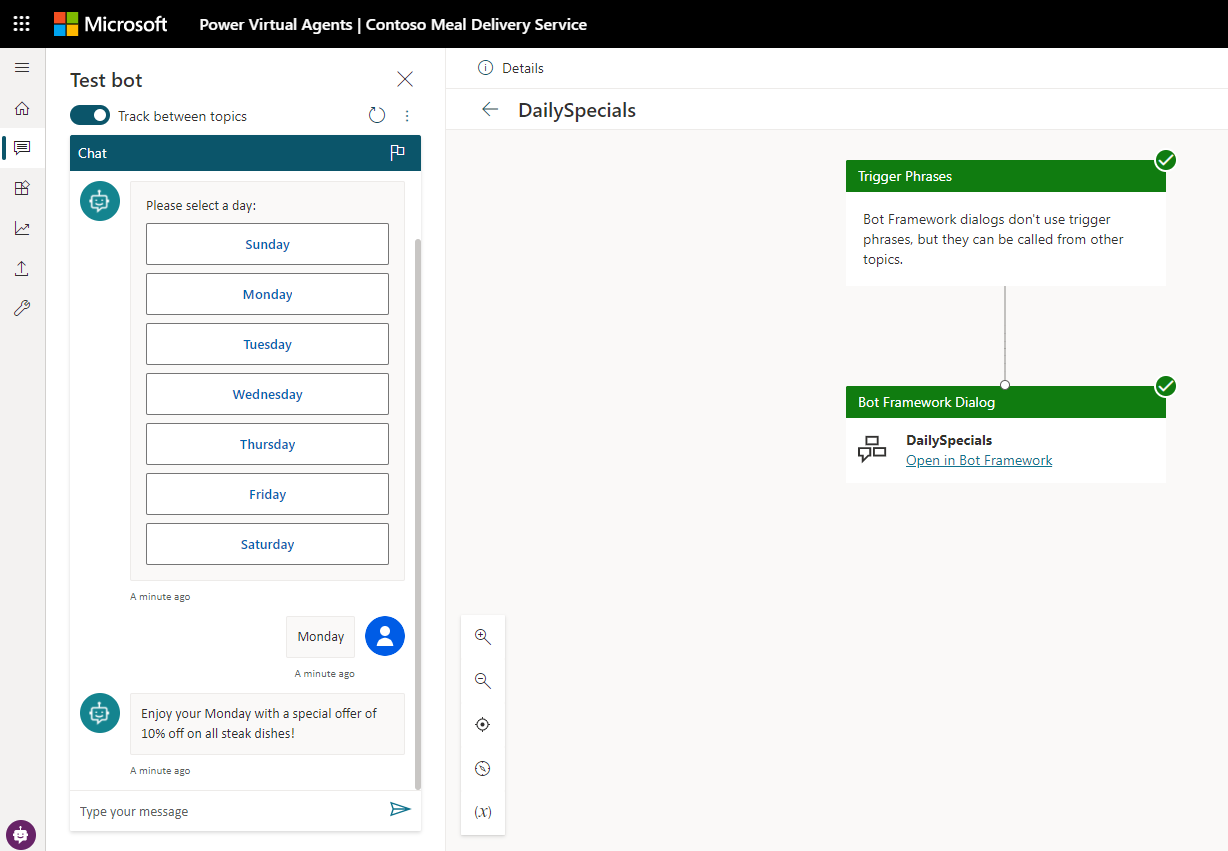在 Copilot Studio 中顯示多重選取選項清單
注意
本文僅適用於 經典 聊天機器人。 要擴展 在中創建 的 Copilot StudioCopilot,您無需使用 Bot Framework Composer。 本文中描述的所有功能都可供 Copilot 直接使用 Copilot Studio。
透過使用 Bot Framework Composer 開發自訂對話方塊,然後將它們新增到您的 Microsoft Copilot Studio 機器人來增強您的機器人。
在此範例中,您將了解如何使用編輯器在 Microsoft Copilot Studio 中顯示多選清單。
重要
Composer 整合不適用於僅擁有 Teams Microsoft Copilot Studio 授權的使用者。 您必須具備試用版或完整 Microsoft Copilot Studio 授權。
先決條件
建立新對話方塊
在 Copilot Studio 中,開啟您已在範例 1 中建立的 Bot。 如果您尚未完成範例 1,請參閱在 Copilot Studio 中顯示調適型卡片。
在 Composer 中開啟您的 Bot。 有關如何執行此操作的說明,請參閱開始使用 Bot Framework Composer。
在 Composer 中,移至建立頁面。 在 Bot 中,選取其他選項 (...),然後選取 + 新增對話方塊。 對於名稱,輸入
DailySpecials。在新的 DailySpecials 對話方塊中,選取BeginDialog 觸發程序以開啟製作畫布。
在製作畫布中,依序選取新增 (+)、管理屬性和設定屬性。
在屬性窗格中:
對於屬性,輸入
conversation.days_array。對於值,將類型變更為 [] 陣列。
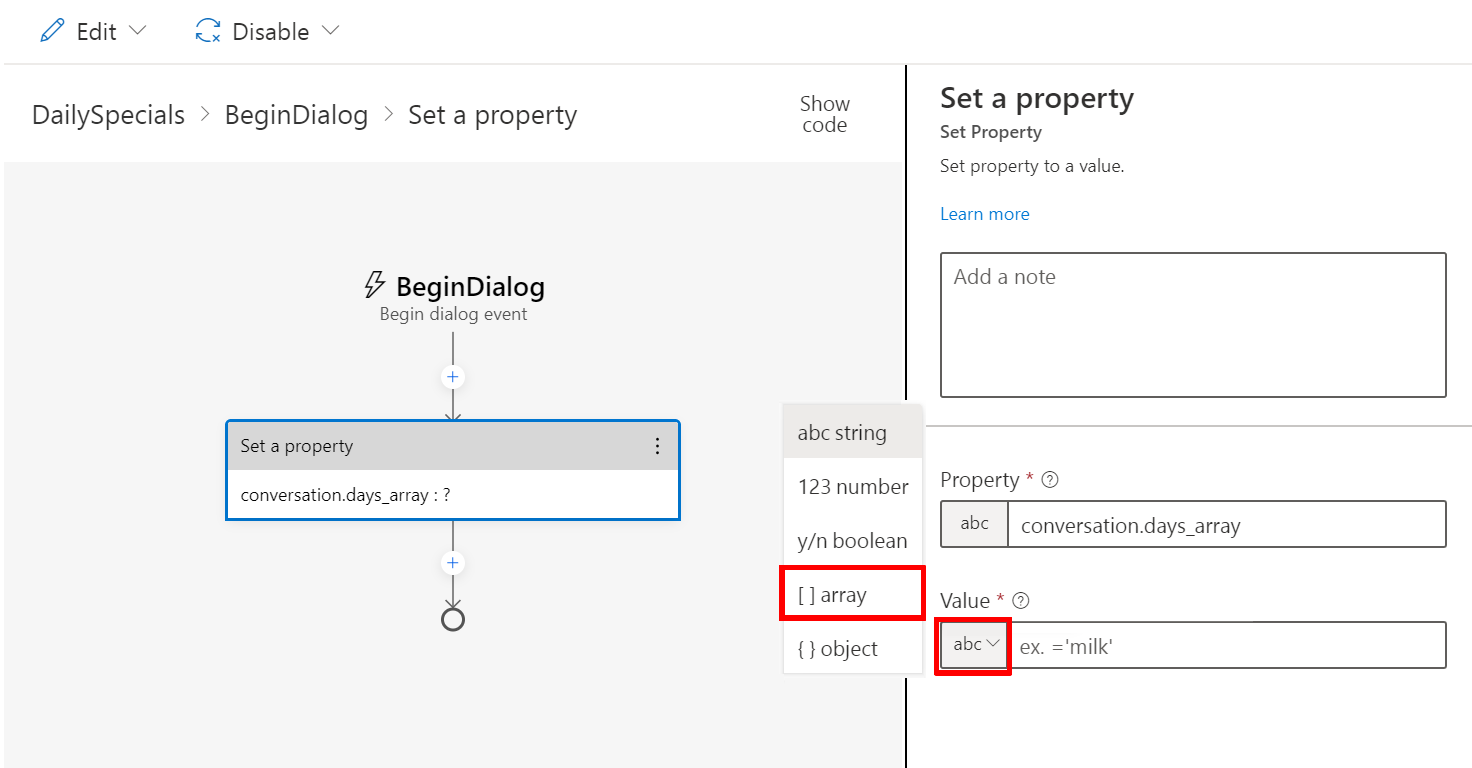
對於值,複製並貼上以下陣列
["Sunday", "Monday", "Tuesday", "Wednesday", "Thursday", "Friday", "Saturday"]
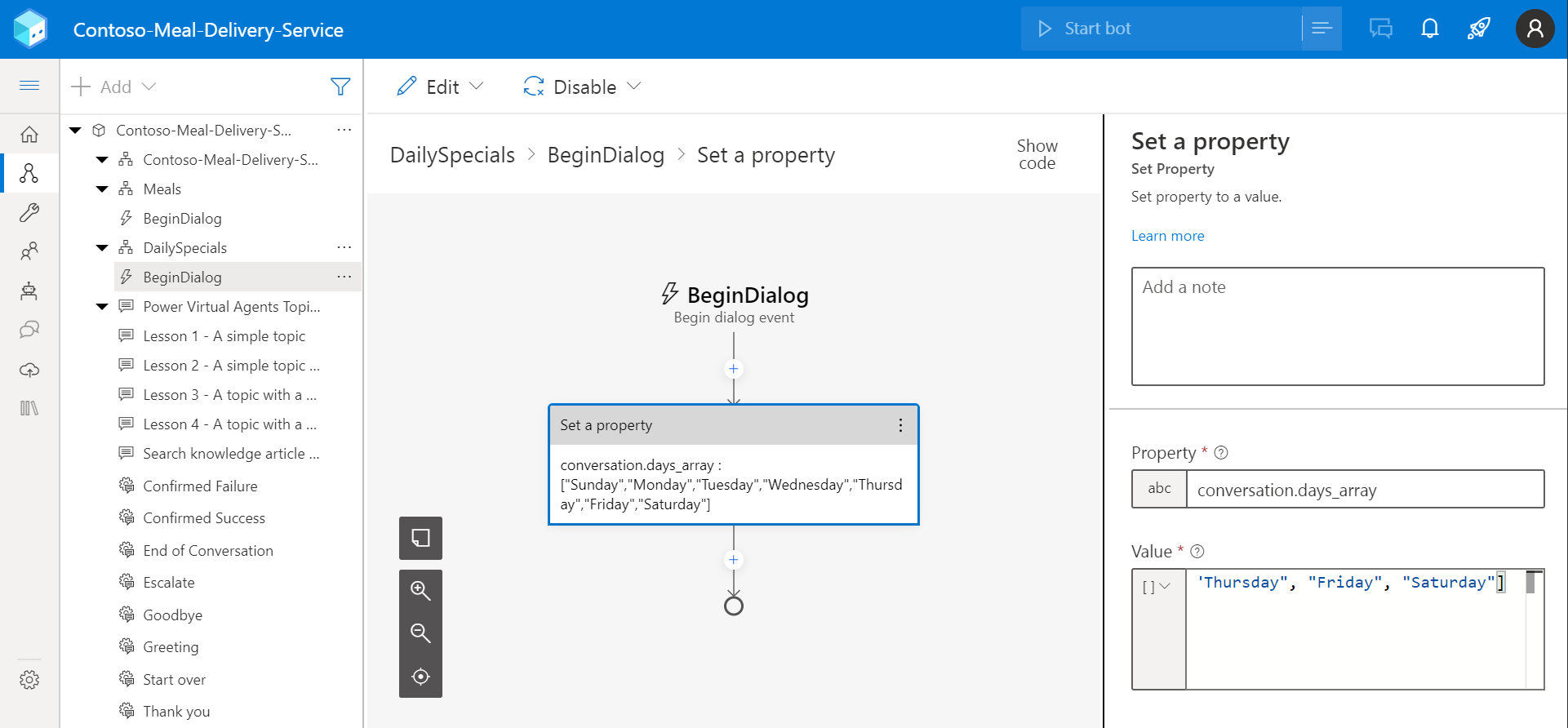
設定 Bot 回覆
移至 Bot 回覆頁面、選取 DailySpecials,然後選取顯示程式碼。
在程式碼檢視中複製並貼上以下範本,以建立一週中所有日期的每日餐點:
# DailySpecials(day) - SWITCH: ${day} - CASE: ${0} - All tofu meals are 10% off on Sundays! - Every Sunday, all tofu entrees are 10% off. - CASE: ${1} - All steak options are 10% off on Mondays! - Enjoy your Monday with a special offer of 10% off on all steak dishes! - CASE: ${2} - All the chicken meal options are 10% off on Tuesdays! - Tuesday special is 10% off on all the chicken dishes! - CASE: ${3} - All the chicken and tofu meal options are 10% off on Wednesdays! - Wednesday special is 10% off on all the chicken and tofu dishes! - CASE: ${4} - On Thursdays, get a free delivery in Seattle, Bellevue, and Redmond on all orders over $80! - Thursday special is a free delivery on orders over $80 in Seattle, Bellevue, and Redmond. - CASE: ${5} - Friday special - get a 10% discount on all dishes and delivery is free on all orders over $80! - Every Friday, we offer 10% off on all meals and a free delivery on orders over $80! - CASE: ${6} - On Saturdays, we have a free delivery on all orders over $50. - Free delivery on all orders over $50 on Saturdays! - DEFAULT: - Holiday special - free delivery anywhere in Seattle, Bellevue and Redmond on orders over $70 today! - Holiday Delivery is on us if you are in Seattle, Bellevue and Redmond and your order is over $70 total!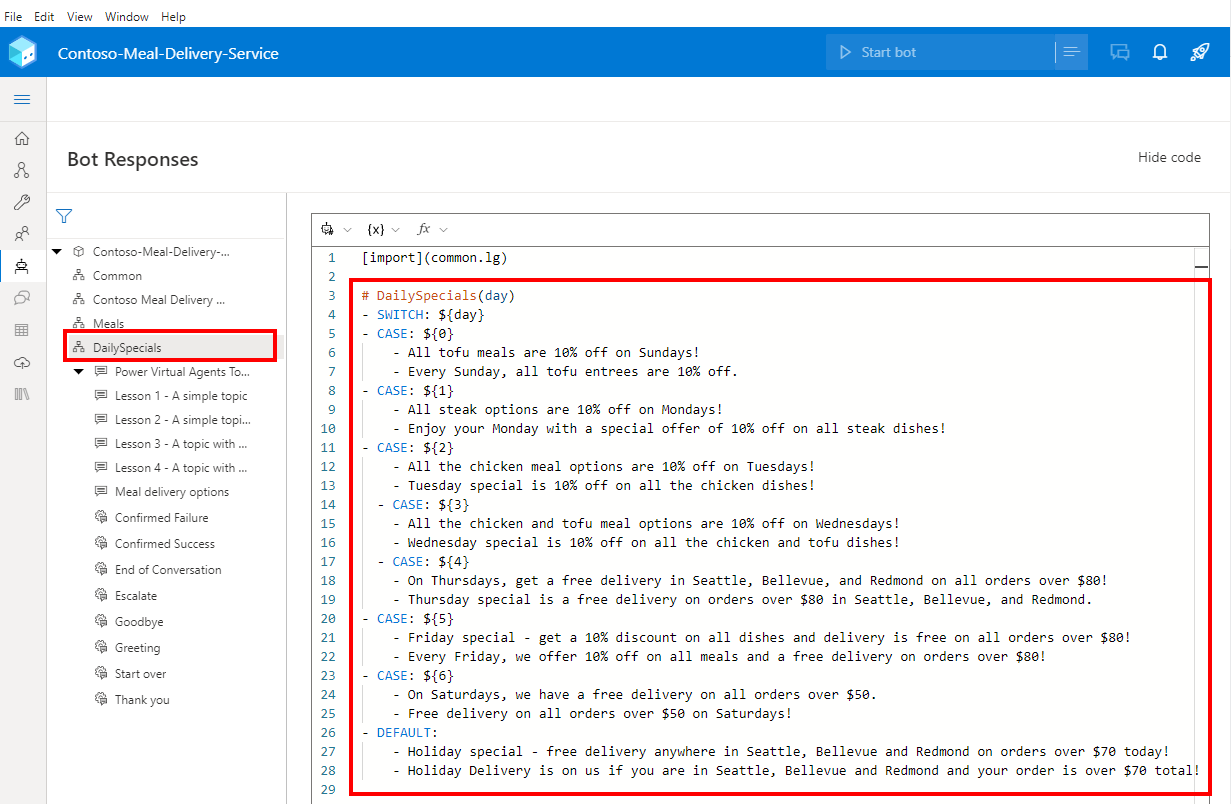
使用者輸入提示
移至建立頁面。 在 Bot Explorer 的 DailySpecials 底下,選取 BeginDialog。
在製作畫布上,依序選取新增 (+)、提出問題和多重選擇。
選取使用者輸入 (選擇)動作。 在屬性窗格的回覆底下,輸入
Please select a day: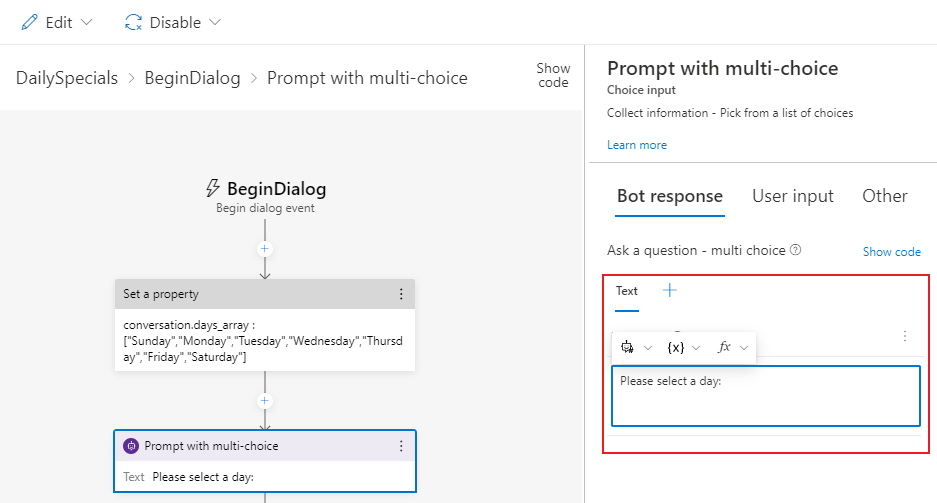
選取屬性窗格中的使用者輸入頁面,然後執行下列動作:
對於屬性,輸入
conversation.day_choice。對於輸出格式,選擇索引,以傳回所選之選項的索引,而不傳回值。
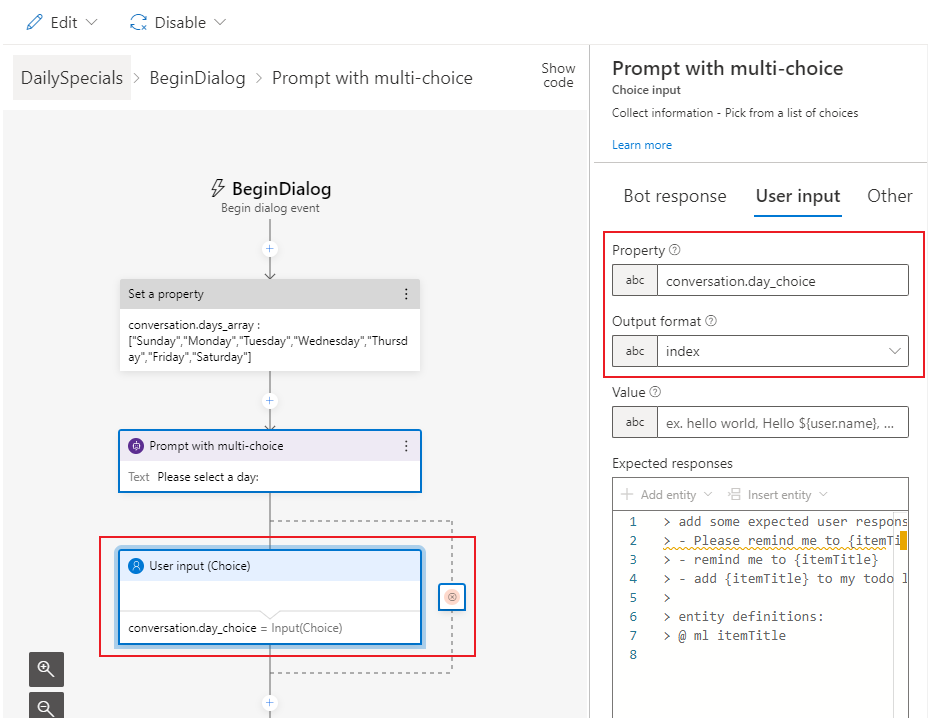
對於清單樣式,選擇 heroCard,以垂直顯示選項清單。
對於選擇陣列,將類型變更為撰寫運算式。
![變更 [選擇陣列] 屬性類型的螢幕擷取畫面。](media/advanced-bot-framework-composer-example2/array-of-choices.png)
對應選擇陣列,輸入
=conversation.days_array。![[選擇陣列] 屬性中已輸入運算式的螢幕擷取畫面。](media/advanced-bot-framework-composer-example2/e2_dailyspecials_array_multi_option.png)
顯示每日特餐
在製作畫布上,依序選取新增 (+) 和傳送回覆。
在屬性窗格的 Bot 回覆底下,選取顯示程式碼。 複製並貼上以下運算式:
- ${DailySpecials(conversation.day_choice)}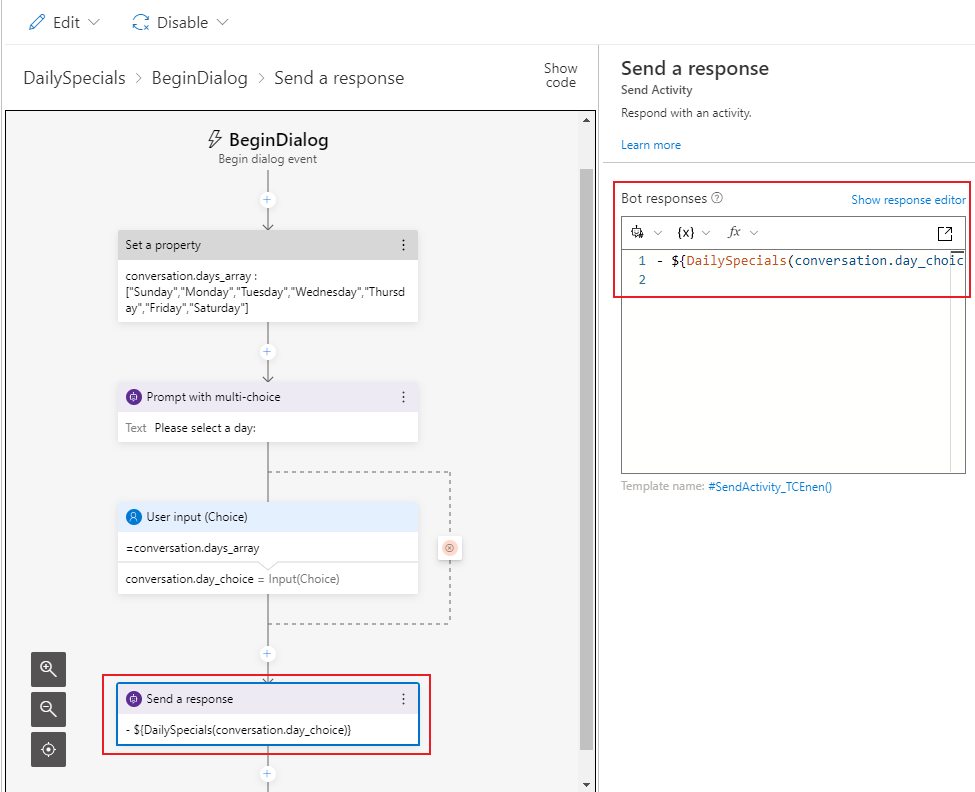
在 Bot Explorer 中,移至主要對話方塊。 選取其他選項 (...),然後選取新增觸發程序。
![[新增觸發程序] 功能表項目的螢幕擷取畫面。](media/advanced-bot-framework-composer-example2/e2_main_addnewtrigger.png)
在建立觸發程序視窗中,執行下列動作:
對於此觸發程序是什麼類型?,選取意圖辨識。
對於此觸發程序是什麼名稱?,輸入
Specials。對於觸發字詞,複製並貼上以下內容:
-what specials do you have -any special deals -do you have discounts
選取送出。
在 Bot Explorer 中,選取特餐觸發程序。
在製作畫布上,依序選取新增 (+)、對話方塊管理和開始新對話方塊或主題。
在屬性窗格中,為對話方塊名稱選取 DailySpecials
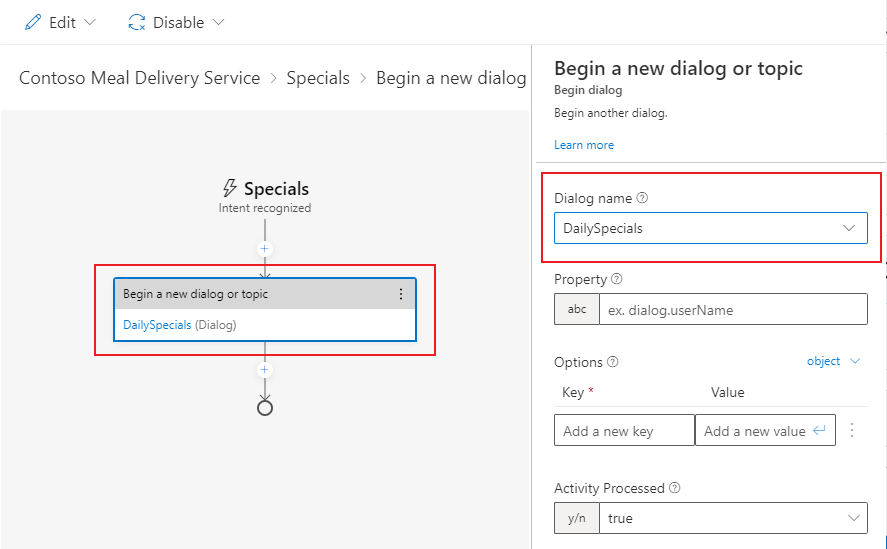
測試您的機器人
發佈您的 Composer 內容 以使其在您的 Microsoft Copilot Studio 機器人.
移至 Microsoft Copilot Studio 主題頁面,查看新的特餐和 DailySpecials 主題。
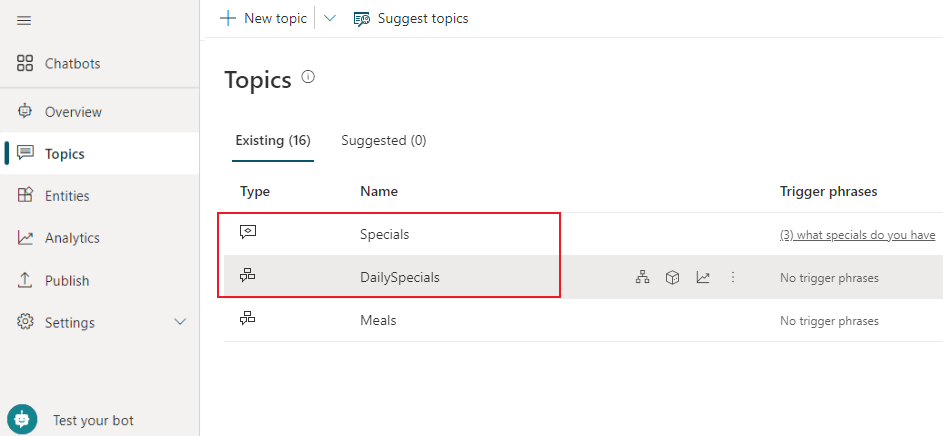
開啟測試機器人窗格,並確定已開啟逐一追蹤主題。 輸入訊息
Do you have any specials?以開始您的交談。